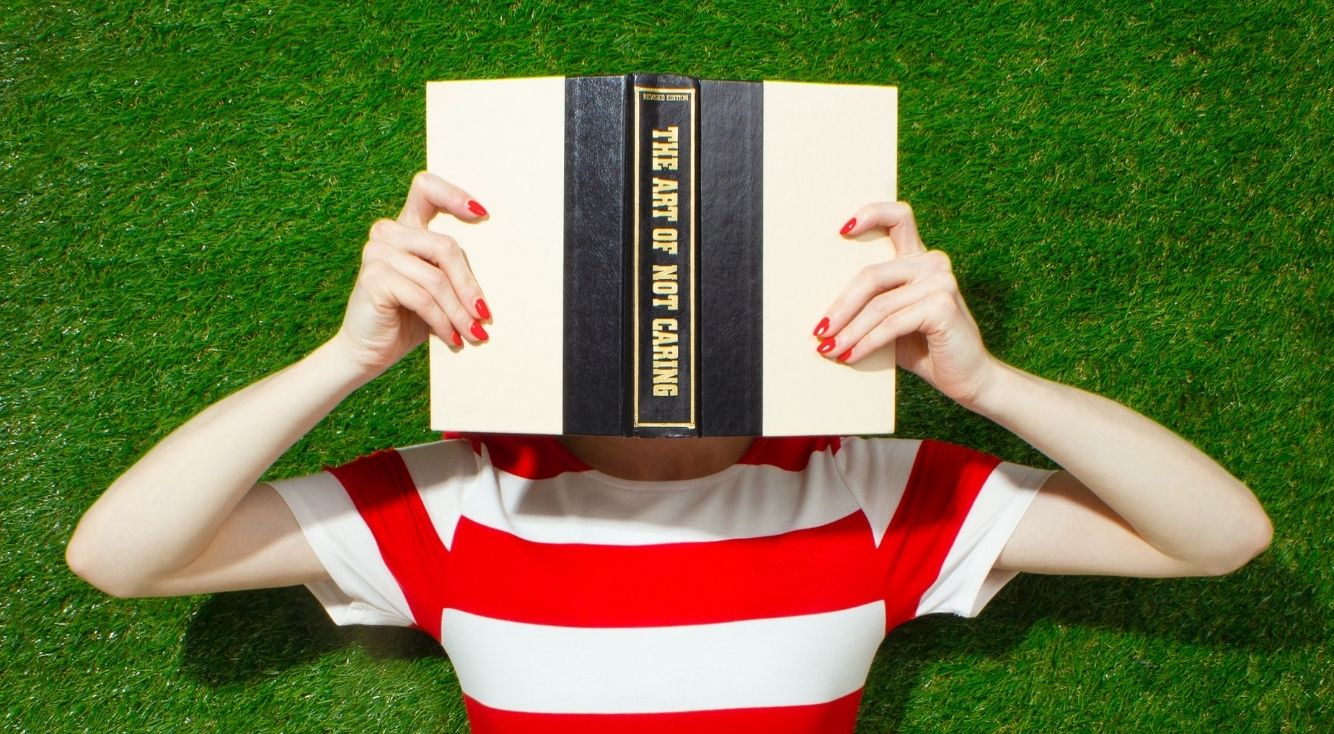
【Google ニュース】アプリ・ウェブからの設定方法を紹介するよ
「Google ニュース」は、報道からエンタメまであらゆるジャンルの記事が読めるサービスです。
この記事では、そんな「Google ニュース」の設定方法をアプリとウェブの2つに分けてご紹介していきます!
Google ニュース
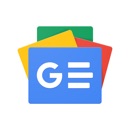
開発:Google LLC
掲載時の価格:無料
Ver:iOS 5.32 / Android Varies with device
Contents[OPEN]
- 1【Google ニュース】設定方法の前に!基本をおさらい!
- 2【Google ニュース】アプリで設定をしよう!《基本の方法》
- 2.1アプリをダウンロード・インストールしよう
- 2.2アプリから「ニュースの設定」を選ぼう
- 2.3【iPhone】設定できる内容について
- 2.4【Android】設定できる内容について
- 2.5【Android】ストーリーの表示サイズを変更する
- 3【Google ニュース】ウェブから設定をしたい!《基本の方法》
- 4【Google ニュース】通知の設定について
- 5【Google ニュース】マイ アクティビティの設定について
- 6【Google ニュース】記事を保存したいときは
- 7【Google ニュース】カスタマイズをして設定をする方法
- 8Google ニュースの設定で自分の好みに合わせよう!
【Google ニュース】設定方法の前に!基本をおさらい!
最初に、Google ニュースの基本を見ていきましょう。
「Google ニュース」のサービスとログイン・設定について解説していきます。
Google ニュースってどんなサービスなの?
それではまず、Google ニュースの簡単なサービス内容から見ていきましょう!
Google提供のニュースアプリ
Google ニュースは、名前の通りGoogleが提供している「ニュースサービス」です。
読める記事のジャンルは、大きく分けて「日本・世界・ローカルニュース・ビジネス・科学&テクノロジー・エンタメ・スポーツ」となっています。
一般的に報道されるニュースだけではなく、暇つぶしにも最適なエンタメ記事なども楽しむことができるサービスです。
好みに合わせてニュースがまとめられる!
Google ニュースには、ユニークな機能があります。それは、ユーザーの好みに合わせてニュース記事を絞り込んでくれる機能です。
普段自分が見ている記事のジャンルや、フォロー中のトピックから好みに合ったものをおすすめしてくれます。
なので、「常にニュースを探すのは面倒だけど自分の興味のあるトピックは知っておきたい」時などにもおすすめです。
Google アカウントからログインして設定するよ
Google ニュースは、Google アカウントでログインすることで設定できます。
まだアカウントを持っていない人はアカウント登録ページから作ってくみてくださいね。
Google ニュース アプリ・ウェブから設定できる
Google ニュースは、アプリとブラウザの両方から利用や設定ができます。
両方ともGoogleアカウントにログインするだけで利用できるので、面倒な操作は必要ありません。
もちろんどちらか1つだけでも十分ですが、PCの大きい画面のブラウザで気になるタイトルをたくさん保存して、外にいる時にアプリでじっくり読んだりするのも便利なので2つ使いもおすすめですよ!
Google ニュース
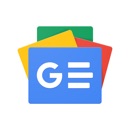
開発:Google LLC
掲載時の価格:無料
Ver:iOS 5.32 / Android Varies with device